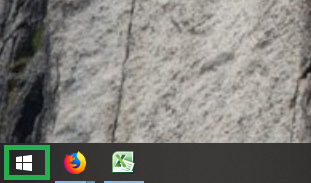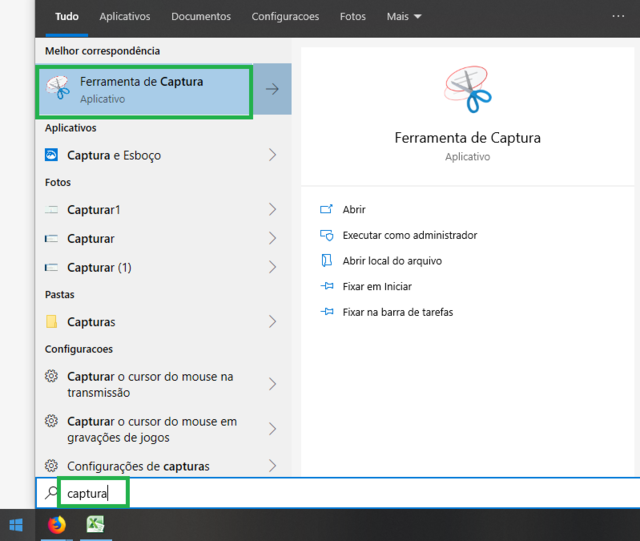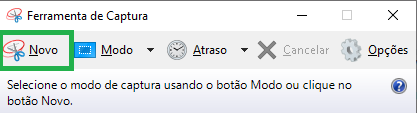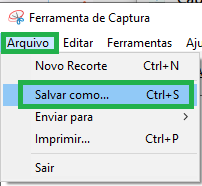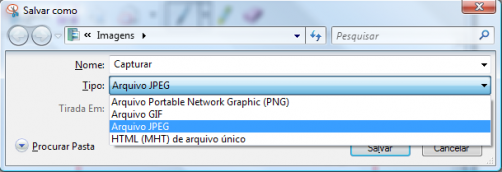Mudanças entre as edições de "Aberto:Software - Windows - Capturar Telas com a Ferramenta de Captura"
(R115240) |
(R115240) |
||
| Linha 9: | Linha 9: | ||
Abra o menu <b>Iniciar </b> | Abra o menu <b>Iniciar </b> | ||
<table style="margin:auto;"><tr><th style="background-color:wheat">Imagem 1</th></tr><tr><tr><td style="padding:0.5em; border-style:dotted; border-color:#ff5722;"> | <table style="margin:auto;"><tr><th style="background-color:wheat">Imagem 1</th></tr><tr><tr><td style="padding:0.5em; border-style:dotted; border-color:#ff5722;"> | ||
| − | [[File:ClipCapIt-200817- | + | [[File:ClipCapIt-200817-085713.PNG]] |
</td></tr></table> | </td></tr></table> | ||
Edição das 08h57min de 17 de agosto de 2020
Para compartilhar este procedimento, informe a seguinte URL:
https://www.trt9.jus.br/cswiki/index.php?curdid=10525
Objetivo
Procedimento sobre como utilizar a ferramenta de captura de telas do Windows (Ferramenta de Captura ou Snipping Tools).
PASSO 1
Abra o menu Iniciar
| Imagem 1 |
|---|
PASSO 2
Digite captura. Nos resultados de pesquisa, irá aparecer a Ferramenta de Captura.
| Imagem 2 |
|---|
PASSO 3
Clique em Novo.
| Imagem 3 |
|---|
Clique e arraste na área que deseja capturar.
PASSO 4
Clique no ícone Salvar captura, ou escolha Arquivo > Salvar Como.
| Imagem 4 |
|---|
PASSO 5
É possível salvar um recorte como um arquivo HTML, PNG, GIF, ou JPEG.
| Imagem 5 |
|---|
Observações
Em algumas versões do Windows Snipping Tool; em outras, Ferramenta de Captura.
Há uma explicação sobre seu uso em https://support.microsoft.com/pt-br/help/4027213/windows-10-open-snipping-tool-and-take-a-screenshot
Classificação do Catálogo de Serviços (Fevereiro de 2018) > SAGG v201802 - Software > SAGG v201802 - Software - Orientações
Manutenção de Procedimentos > Procedimentos com revisão solicitada, por ano > Procedimentos com revisão solicitada para 2023 > Procedimentos com revisão solicitada para Junho de 2023
Procedimentos adicionados pelo BOT